ホーム > 紙の取り扱い > 用紙のセット > 用紙トレイに用紙をセットして印刷する > 用紙トレイを使用し厚紙をセットして印刷する
用紙トレイを使用し厚紙をセットして印刷する
用紙確認設定がオンに設定されているときに、製品から用紙トレイを引き出し、画面に用紙タイプと用紙サイズを変更するか尋ねるメッセージが表示された場合は、画面の指示に従って、必要に応じてこれらの設定を変更します。
- サイズとタイプの異なる用紙をトレイにセットした場合、本製品かお持ちのパソコンでも用紙サイズと用紙タイプの設定を変更する必要があります。
- 用紙トレイを本製品から完全に引き出します。
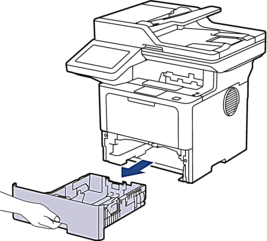
- 緑色のレバーを押して用紙ガイドをスライドさせ、用紙に合わせます。
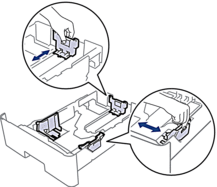
- 用紙をよくさばきます。
- 用紙の印刷面を 下にして、用紙トレイにセットします。

サイズやタイプの異なる用紙を同時に用紙トレイにセットしないでください。紙詰まりや紙送り異常の原因となる場合があります。
- 用紙の束が最大用紙容量マーク(


 )よりも下になっていることを 確認します。 用紙トレイに用紙を入れすぎると、紙詰まりの原因となる場合があります。
)よりも下になっていることを 確認します。 用紙トレイに用紙を入れすぎると、紙詰まりの原因となる場合があります。
- 用紙トレイをゆっくりと押して、本製品に確実に取り付けます。
- 本製品のバックカバー(背面排紙トレイ)を開けます。

- 用紙ストッパーを開けます。 (MFC-L6820DW)

- 印刷ジョブを本製品に送信します。
 印刷ダイアログボックスでお好みの設定を変更します。
印刷ダイアログボックスでお好みの設定を変更します。 - 完了したら、本製品のバックカバー(背面排紙トレイ)が閉位置に固定されるまで完全に閉じます。

(MFC-L6820DW)
用紙ストッパーを閉じ、バックカバーを閉じます。
このページは役にたちましたか?



